
Yksityinen selaus Macin Safarissa
Kun selaat yksityisesti, selaustietojasi ei tallenneta, eikä verkkosivustoja, joilla vierailet, jaeta muiden Apple-laitteidesi kanssa.
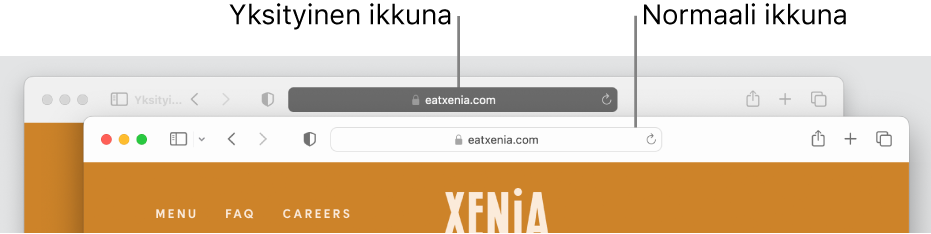
Selaa yksityisesti kerran
Valitse Macin Safari-apissa
 Tiedosto > Uusi yksityinen ikkuna tai siirry avoinna olevaan Safari-ikkunaan, joka käyttää jo yksityistä selausta.
Tiedosto > Uusi yksityinen ikkuna tai siirry avoinna olevaan Safari-ikkunaan, joka käyttää jo yksityistä selausta.Yksityistä selausta käyttävässä ikkunassa on tumma älykäs hakukenttä ja valkoinen teksti.
Selaa normaalisti.
Kun käytät yksityistä ikkunaa:
Selailu yhdellä välilehdellä on erotettu selailusta muilla välilehdillä, joten verkkosivustot, joilla vierailet, eivät voi seurata selausta muissa istunnoissa.
Verkkosivuja, joilla vierailet, ja automaattisesti täytettyjä tietojasi ei tallenneta.
Avaamiasi verkkosivuja ei tallenneta iCloudiin, joten ne eivät tule näkyviin, kun katselet kaikkia avattuja välilehtiä muissa Apple-laitteissa.
Äskeisiä hakuja ei sisällytetä tulosluetteloon, kun käytät älykästä hakukenttää.
Lataamasi kohteet eivät näy latausluettelossa. (Kohteet jäävät tietokoneelle.)
Jos käytät Handoff-toimintoa, yksityisiä ikkunoita ei siirretä iPhoneen, iPadiin, iPod touchiin tai muihin Mac-tietokoneisiisi.
Muutoksia evästeisiin tai verkkosivustojen dataan ei tallenneta.
Verkkosivustot eivät voi muokata Maciin tallennettuja tietoja, joten kyseisten sivustojen palvelut saattavat toimia eri tavalla, kunnes käytät muuta kuin yksityistä ikkunaa.
Huomaa: Mitkään edellä mainituista seikoista eivät päde muihin mahdollisesti auki oleviin ikkunoihin, jotka eivät käytä yksityistä selausta.
Selaa aina yksityisesti
Valitse Macin Safari-apissa
 Safari > Asetukset ja klikkaa Yleiset.
Safari > Asetukset ja klikkaa Yleiset.Klikkaa Safarin käynnistyessä avataan: ‑ponnahdusvalikkoa ja valitse ”Uudessa yksityisessä ikkunassa”.
Jos tämä valinta ei ole näkyvillä, valitse Omenavalikko

 ja laita oikealla päälle ”Sulje ikkunat, kun lopetat apin”. (Sinun on ehkä selattava alaspäin.)
ja laita oikealla päälle ”Sulje ikkunat, kun lopetat apin”. (Sinun on ehkä selattava alaspäin.)
Yksityisen selauksen lopettaminen
Macin Safari-apissa
 voit sulkea yksityisen ikkunan ja siirtyä ei-yksityiseen Safari-ikkunaan tai avata uuden ei-yksityisen ikkunan valitsemalla Arkisto > Uusi ikkuna.
voit sulkea yksityisen ikkunan ja siirtyä ei-yksityiseen Safari-ikkunaan tai avata uuden ei-yksityisen ikkunan valitsemalla Arkisto > Uusi ikkuna.Lisää yksityisyyttä entisestään tekemällä jokin seuraavista:
Poista kaikki kohteet, jotka latasit yksityisen selauksen ikkunoiden käytön aikana.
Sulje muut mahdollisesti auki olevat yksityiset ikkunat, jotta muut käyttäjät eivät saa niissä katselemiasi verkkosivuja näkyviin Takaisin-
 tai Seuraava-painikkeella
tai Seuraava-painikkeella  .
.
Sen lisäksi, että voit käyttää yksityisen selauksen ikkunoita, voit myös hallita kaikkien verkkosivustojen tallentamia evästeitä ja dataa sekä estää sivustojen välisen seurannan.
Jos unohdat käyttää yksityistä ikkunaa, voit tyhjentää selaushistorian.